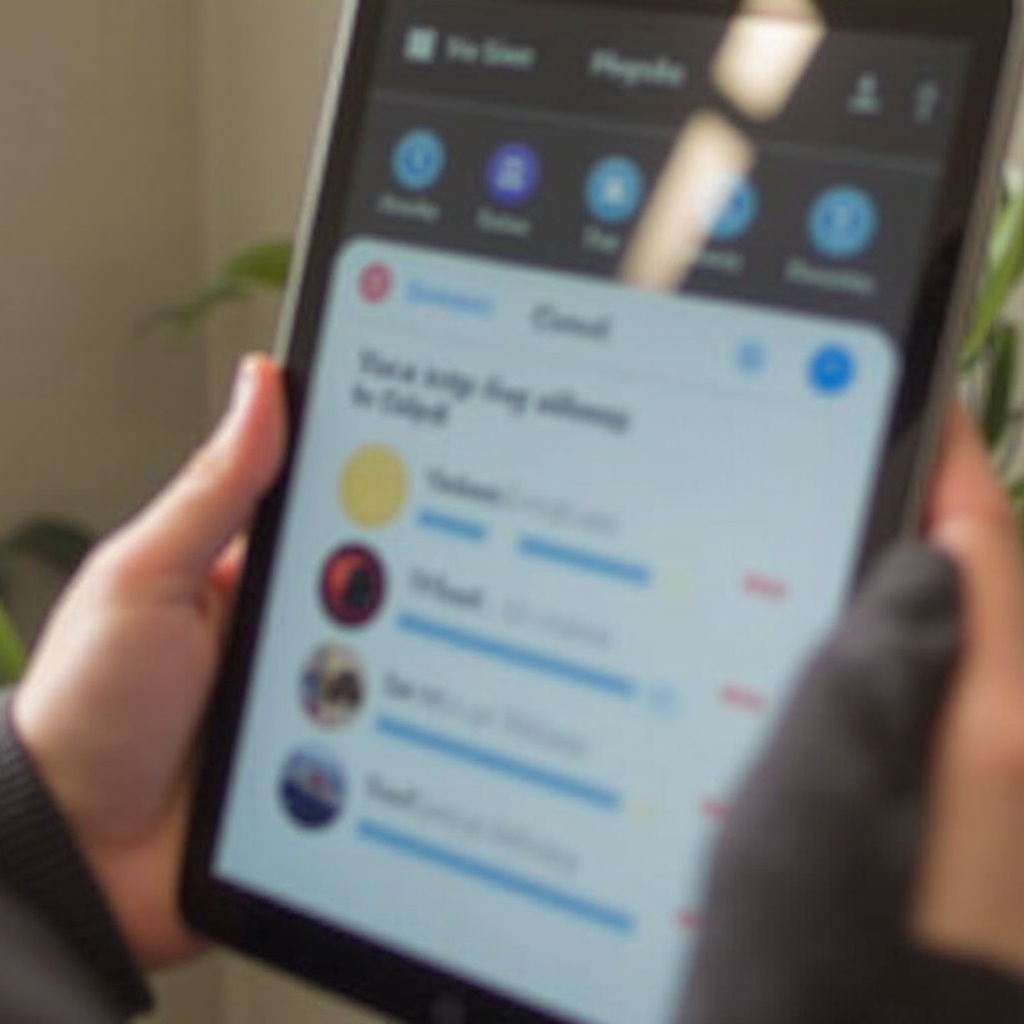Naprawa mrugającego czerwonego światła w Chromebooku: Rozwiązania krok po kroku
Wprowadzenie
Migająca czerwona dioda na Twoim Chromebooku to więcej niż tylko niedogodność; to znak poważnego problemu z urządzeniem lub baterią. Niezależnie od tego, czy jesteś doświadczonym użytkownikiem technologii, czy nowicjuszem, stawianie czoła wyzwaniom technicznym może być przytłaczające. Niniejszy przewodnik ma na celu rozłożenie problemu migającej czerwonej diody na Chromebookach na zarządzalne rozwiązania. Jesteśmy tutaj, aby poprowadzić Cię od podstawowego rozwiązywania problemów po zaawansowane naprawy, pomagając utrzymać zdrowie Twojego urządzenia i zapewnić jego trwałość. Zanurz się w tym przewodniku i rozpocznijmy podróż, aby przywrócić pełną funkcjonalność Twojego Chromebooka.

Zrozumienie migającej czerwonej diody
Migająca czerwona dioda na Chromebooku zazwyczaj sygnalizuje znaczną awarię, niezależnie czy jest związana z baterią, czy poważniejszym problemem z urządzeniem. Rozpoznanie tej diody jako ostrzeżenia może uchronić Twoje urządzenie przed przyszłymi awariami. Często wskazuje to na problemy z ładowaniem, krytycznie niski poziom baterii lub wewnętrzne zakłócenia sprzętowe.
Zrozumienie tego wskaźnika polega na zbadaniu systemu zasilania i baterii Chromebooka. Podczas gdy niektóre problemy można rozwiązać prostymi krokami, inne wymagają szczegółowych rozwiązań. Ten przewodnik systematycznie omawia potencjalne przyczyny migającej czerwonej diody, aby utrzymać Twojego Chromebooka w doskonałym stanie.
Początkowe kroki rozwiązywania problemów
Rozpoczynając rozwiązywanie problemu z migającą czerwoną diodą, można szybko wyjaśnić, czy istnieją rozwiązania na poziomie użytkownika. Postępuj zgodnie z tymi krokami, aby ustalić przyczynę problemu:
-
Sprawdź źródło zasilania: Upewnij się, że kabel ładowania jest bezpiecznie podłączony do Chromebooka i gniazdka zasilania. Przetestuj ładowarkę na innym urządzeniu, aby upewnić się, że działa poprawnie.
-
Skontroluj status baterii: Jeśli Twój Chromebook się włącza, kliknij ikonę baterii na ekranie, aby sprawdzić jej stan zdrowia lub ładowania.
-
Sprawdź port ładowania: Kurz lub zanieczyszczenia mogą utrudniać przepływ energii. Użyj miękkiej szczotki lub sprężonego powietrza, aby delikatnie wyczyścić port.
-
Spróbuj innej ładowarki: Użyj innej kompatybilnej ładowarki, aby sprawdzić, czy problem nadal występuje.
-
Uruchom ponownie system: Proste ponowne uruchomienie może usunąć niewytłumaczalne usterki. Przytrzymaj przycisk zasilania, aż urządzenie się wyłączy, a następnie uruchom ponownie.
Jeśli te kroki nie rozwiązały problemu, czas przyjrzeć się bardziej zaawansowanym rozwiązaniom.
Zaawansowane rozwiązania dla migającej czerwonej diody
Trwałe migające czerwone diody mogą wymagać zaawansowanego rozwiązywania problemów, aby rozwiązać głębsze problemy z Twoim Chromebookiem.
Wyłączanie i ponowne uruchamianie urządzenia
Wyłączanie i ponowne uruchamianie, które polega na odłączeniu ładowarki i urządzeń peryferyjnych, może rozwiązać różne problemy sprzętowe i programowe. Przytrzymaj przycisk zasilania przez co najmniej 15 sekund, aby wyczyścić pamięć podręczną systemu, a następnie uruchom ponownie Chromebooka.
Wykonanie twardego resetu
Twardy reset może być konieczny w przypadku poważniejszych awarii oprogramowania. Wyłącz Chromebooka, przytrzymaj jednocześnie przyciski „Odśwież” (symbol łuku strzałki) i „Zasilanie” i zwolnij, gdy Chromebook się zrestartuje. To przywróci ustawienia domyślne.
Inspekcja sprzętu i połączeń
Upewnij się, że wszystkie połączenia są stabilne. Otwórz tylną obudowę Chromebooka, aby ostrożnie sprawdzić, czy nie ma luźnych przewodów lub złączy. Jednak, jeśli czujesz się niekomfortowo z obsługą wewnętrznych komponentów, skonsultuj się z profesjonalistą.
Po wypróbowaniu tych rozwiązań oceń baterię swojego Chromebooka, aby wykluczyć jakiekolwiek problemy związane z zasilaniem.
Zdrowie baterii i zarządzanie nią
Zdrowie baterii jest kluczowe dla wydajności Chromebooka. Pogarszająca się bateria jest często przyczyną migających czerwonych diod. Oto jak zarządzać swoją baterią:
-
Sprawdź zdrowie baterii: Skorzystaj z diagnostyki Chromebooka. Otwórz Crosh przy pomocy „Ctrl + Alt + T”, wpisz „battery_test” i naciśnij Enter. Przeanalizuj szczegóły baterii, w tym liczbę cykli.
-
Kalibracja baterii: Okresowo całkowicie rozładuj baterię, a następnie naładuj do 100% w celu ponownego skalibrowania.
-
Optymalne praktyki ładowania: Unikaj częstych pełnych rozładunków. Utrzymuj poziom naładowania w przedziale 20-80% dla długowieczności.
-
Regularne aktualizacje oprogramowania: Upewnij się, że Chrome OS jest aktualny. Aktualizacje mogą zawierać ulepszenia dotyczące zarządzania baterią.
Wiedza, kiedy skontaktować się z profesjonalistą, jest kluczowa, jeśli nie możesz rozwiązać problemu z migającą czerwoną diodą.

Kiedy skontaktować się z profesjonalnym wsparciem
Jeśli problem z migającą czerwoną diodą utrzymuje się, może być czas skontaktować się z profesjonalnym wsparciem. Niektóre problemy z ładowaniem lub uszkodzenia sprzętowe wymagają fachowej interwencji.
Znaki, że potrzebujesz profesjonalisty to:
- Bateria szybko się rozładowuje bez powodu.
- Wyłączanie i ponowne uruchamianie nie działa.
- Uszkodzenia sprzętowe niemożliwe do naprawy.
Profesiści mogą zdiagnozować i naprawić głębsze problemy, zapobiegając dalszym uszkodzeniom i utrzymując twoją gwarancję.
Środki zapobiegawcze, aby uniknąć problemu
Wprowadzenie środków zapobiegawczych może pomóc uniknąć problemu z migającą czerwoną diodą:
- Regularne kontrole sprzętu: Regularnie oczyszczaj swoje urządzenie i porty, aby zapobiec gromadzeniu kurzu.
- Używanie oryginalnych akcesoriów: Stosuj ładowarki i kable zatwierdzone przez producenta.
- Kontrola temperatury: Utrzymuj temperaturę operacyjną w zalecanych zakresach, aby chronić baterię i sprzęt.
Te praktyki pomogą utrzymać Twojego Chromebooka w doskonałym stanie i zredukować przyszłe problemy sprzętowe.

Podsumowanie
Migająca czerwona dioda w Chromebooku to problem, który możesz rozwiązać, podążając właściwą ścieżką. Ten przewodnik oferuje jasne kroki rozwiązywania problemów, od pierwszych kontroli po zaawansowane rozwiązania i prewencje. Dobre praktyki związane z urządzeniem i wiedza, kiedy skonsultować się z ekspertem, są kluczowe dla efektywnego i niezawodnego użytkowania Chromebooka.
Często Zadawane Pytania
Co powinienem zrobić, jeśli mój Chromebook w ogóle się nie ładuje?
Sprawdź funkcjonalność ładowarki na innym urządzeniu, usuń wszelkie przeszkody w porcie zasilania, wykonaj cykl zasilania i twardy reset, a także rozważ użycie innej ładowarki.
Jak mogę stwierdzić, czy problem dotyczy ładowarki, czy Chromebooka?
Przetestuj ładowarkę na innym urządzeniu. Jeśli się ładuje, problemem jest prawdopodobnie Chromebook. Jeśli nie daje rady na wielu urządzeniach, rozważ wymianę ładowarki.
Czy migająca czerwona dioda oznacza, że potrzebuję nowej baterii?
Często wskazuje to na problemy z baterią. Przeprowadź kontrolę zdrowia; jeśli wydajność lub liczba cykli są niskie, może być konieczna wymiana baterii.